 |
| <▲写真:「HP Chromebook x2 11」> |
結果を先に言います。「YouTube」は4K(2160p)の再生が可能、「Netflix」は「Chrome」を使ってフルHD(1080p)での再生が可能、「Amazon Prime Video」(Amazonプライム・ビデオ)はAndroidアプリにてフルHD(1080p)での再生が可能、「Hulu」はAndroidアプリでは「高画質」(720p)までながらChromeで拡張機能を使えば「最高画質」(1080p)での再生が可能(※注意事項あり。後述参照)。「DAZN」はChromeでもAndroidアプリでも最高画質での視聴が可能で、「Disney+(ディズニープラス)」はChromeとAndroidアプリのいずれも1080pでの視聴が可能です。
上記以外の有料動画配信サービスに関しては本記事執筆時点では加入していないこともあり分かりませんが、概ねフルHD(1080p)での視聴は全く問題なさそうです。AndroidタブレットやChromebookでは、各動画配信サービスをどの程度の画質で視聴できるのか? といった口コミ情報が少ないため参考になれば幸いです。
それでは細かく見ていきます。
HP Chromebook x2 11での動画配信サービスの画質について
HP Chromebook x2 11の動画関連のスペック
HP Chromebook x2 11のスペックの内、動画視聴に関わる部分をまずは確認します。ディスプレイサイズは11インチ、パネルはIPS液晶で、解像度は2,160 x 1,440ドット、輝度は最大400nit、カラーはsRGB 100%対応です。CPUは「Qualcomm Snapdragon 7c」、メモリは私が購入した機種はWi-Fiモデルなので4GB、セルラーモデル(モバイル通信対応)なら8GBです。
GPUはプロセッサ内蔵の「Qualcomm Adreno 618」です。
そしてAmazonプライム・ビデオやNetflixを高画質で見る際の必須条件の一つとされるデジタル著作権管理の規格「Widevine」のセキュリティレベルについては、HP Chromebook x2 11(Chrome OSのバージョン「103.0.5060.132」)のNetflixアプリで確認した限りでは「L1」ではなく「L3」でした。
 |
| <▲写真:「Netflix」のAndroidアプリでの「再生仕様」表示。「Widevine」は「L3」> |
また、HP Chromebook x2 11に本記事時点で導入されているAndroidのバージョンは9です。将来的にはHP Chromebook x2 11にもAndroid 11アップデートが提供予定のようですが、今のところ時期は不明です。少なくとも現時点ではAndroid 9未満非対応のAndroidアプリはHP Chromebook x2 11では使えないので動画配信サービスに限らずご注意下さい。
なお、Chromebookをお持ちでない方は「HP Chromebook x2 11に搭載しているOSはChrome OSじゃないの? なんでAndroid 11アップデートとかAndroid 9の話が出てくるの?」と混乱されると思いますが、簡単に言えばChromebookでAndroidアプリを扱う際には一応相当するAndroidのバージョンが定められています。さらに言えば、ChromebookではLinuxのアプリケーションも使えます。
Netflix
Google PlayからインストールしたNetflixのAndroidアプリでの最大再生解像度は「SD」でした。しかし、WebブラウザのChromeでNetflixにアクセスすれば、フルHD(1080p、1,920 x 1,080ドット)での視聴が可能でした。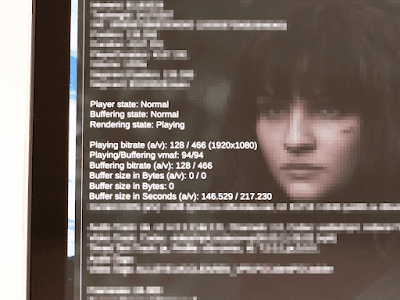 |
| <▲写真:「Netflix」をChromeで視聴した場合にはフルHD(1080p、1,920 x 1,080)での再生が可能(※著作権上、記事掲載にあたってモザイクを掛けています)> |
IdeaPad Duet Chromebookでも同様なので予想通りの結果ですが、それでも実際にChromeではフルHDで視聴できてホッとしました。
なお、上の写真のような再生情報は、Web版で再生中にキーボードで「ctrl」+「alt」+「Shift(↑)」+「q」キーを同時押しすることで表示できます。
Amazon Prime Video(Amazonプライム・ビデオ)
Amazonプライム・ビデオもフルHD解像度での再生が可能でしたが、アプリとWeb版の違いはNetflixとは逆です。すなわちChromeではフルHDでの視聴はできませんが、Androidアプリを使えばできます。 |
| <▲写真:「Amazonプライムビデオ」はAndroidアプリでフルHD(1080p)での視聴が可能だった(※著作権上、記事掲載にあたってモザイクを掛けています)> |
Amazonプライム・ビデオにおける再生画質の確認方法は簡単です。再生中に画面をタップしてメニューを表示すれば左下に表示されます。ただし、再生直後は大抵いきなりフルHDではなく、下の画質からスタートするのが常なので、落ち着くまで1分程度待って何度か確認して下さい。対応していれば少し待てば「1080p」の表示が付き画質がキメ細かくなります。
そもそもAmazonプライム・ビデオをフルHD解像度で視聴するためにはWidevineがL1であることが必須条件の一つのようで、Androidタブレットでは「Xiaomi Pad 5」「Lenovo Yoga Tab 13」「MediaPad M5」「MediaPad T5」「Galaxy Tab S」シリーズなど近年の限られたモデルでしか対応していません。その中で、OSが違うとはいえ、HP Chromebook x2 11ではAmazonプライム・ビデオのAndroidアプリを使ってフルHD解像度(1080p)での視聴が可能だということは嬉しいことです。
Hulu
HuluはNetflix、Amazonプライム・ビデオのようにはいきません。HP Chromebook x2 11では標準状態で普通に再生すると「高画質」(720p)止まりで、最上位クオリティの画質設定である「最高画質」(1080p)は選べません。ストリーミング/ダウンロードのどちらも同じです。 |
| <▲写真:「Hulu」のAndroidアプリでのダウンロード画質の設定画面> |
また、Huluはデフォルト環境では視聴方法の選択肢も一つに限られます。Androidアプリのみです。
しかし、Chromeで視聴することも可能です。ただし、公式サポート外の使い方になると思いますので、万一何らかの不備等が生じても自己責任となります。
Chromeの拡張機能の一つに「User-Agent Switcher for Chrome」(Google製)があります。これをインストールしてChromeのユーザーエージェントを変えれば視聴できます。具体的には「Firefox」→「Mac Firefox 33」などデスクトップブラウザに設定を変えれば、フルHD、すなわち最高画質を選択して視聴できます。
 |
| <▲写真:「Hulu」を「最高画質」(1080p)で視聴することはChromeの拡張機能を使えば一応可能> |
また、「User-Agent Switcher for Chrome」ではリストに無い任意のユーザーエージェントを設定することもできます。サイトデータの読み取りが嫌な場合には拡張機能アイコンで右クリックをして「サイトデータの読み取りと変更を行います」→「拡張機能をクリックしたとき」に変えれば、普段は読み取りをオフにすることもできます。常にユーザーエージェントを変えた状態ではHulu以外のWebサイトで何らかの不備が生じる恐れもありますし、多くの方はHulu以外ではオフにする方が無難でしょう。繰り返しになりますが、公式にサポートされた視聴方法ではないので自己責任でお願いします。
DAZN
Netflix、Amazonプライム・ビデオ、Huluと比べればDAZNは心配無用です。ChromeでもAndroidアプリでも全く問題なく最高画質での視聴が可能です。DAZNでは画質を数値では表記していないので正確には分かりませんが、最高画質で1080p相当だと思います。 |
| <▲写真:「DAZN」はフルHDでの視聴が可能。文字が少し見にくいですが実際は写真よりも良いです> |
上の写真は「F1ゾーン」視聴の例です。実際よりも写真は悪く写ってしまっていますが、シャープさに欠けて文字が少し見えにくいのはHP Chromebook x2 11に限った話ではありません。テレビのように上手く補正してくれる場合はシャープになりますが、DAZNはスマホ、タブレット、PCモニターなどで見ると大体こんな感じで全体的に若干ボヤける傾向があるようです(※全ての機器で確認した訳ではないので断定はできません)。
いずれにしてもHP Chromebook x2 11においてDAZNは最高画質での視聴が可能です。むしろDAZNの場合は回線速度の安定性と速さを確保することが第一条件です。
Disney+(ディズニープラス)
Disney+(ディズニープラス)もDAZNと同様、心配無用でした。Amazonプライム・ビデオやNetflix、Huluほど面倒なハードルはなく、ChromeとAndroidアプリのどちらでも問題なくフルHD(1080p)での視聴が可能でした。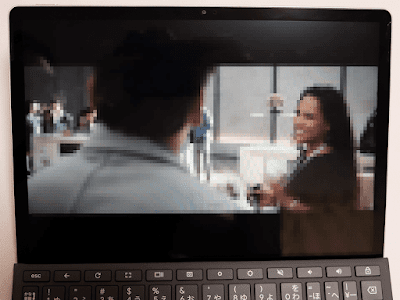 |
| <▲写真:実際に視聴した感じではフルHD(1080p)画質の模様> |
ただ、Disney+はAndroidアプリでの1080pでの視聴には設定変更が必要です。「アプリ設定」で「動画の再生をWi-Fi接続時のみに制限」というチェックをオンにすることで、1080pになります。Chromeだと標準設定のままで構いません。
ひとまずHP Chromebook x2 11ではDisney+は問題なくフルHDで楽しめそうです。
YouTube
HP Chromebook x2 11のパワーがどれほどのものか購入前は正確には分かりませんでしたが、YouTubeはChromeでの視聴において4K(2160p)画質で問題なく再生されました。Snapdragon 7cは意外と悪くないですね。「IdeaPad Chromebook Duet」でも再生できないことはありませんが、微妙にカクカクしたりもたつきが生じるなど力不足を感じます。HP Chromebook x2 11も余裕がある感じではないものの、スムースに再生できるギリギリのレベルを持っているようです。もちろんディスプレイ解像度が2,160 x 1,440ドットなので4Kで再生する意味はそれほどありませんし、長時間視聴するとバッテリーの減りも速くなりそうですが、一応パワーがあることは確認できました。
あとがき
AndroidタブレットやChromebookは、動画配信サービスの対応画質の情報を調べることが意外と困難なので多少なりとも参考になれば幸いです。HP Chromebook x2 11全体のレビューは別記事で行いますし、正直な話、微妙な点も幾つかありますが、概ねIdeaPad Duet Chromebookよりもパフォーマンスは良いですし、動画視聴機として素晴らしいと思います。これならWidevine L1対応のAndroidタブレットの完全な置き換えも十分できます。
サウンドも極端な差ではありませんが間違いなくIdeaPad Duet Chromebookよりは良いです。ただ、IdeaPad Duet Chromebookの音をこの記事では酷評しましたが、並べて比べてみるとそれほど悪くありませんでした。むしろ、価格を考えるとIdeaPad Duet Chromebookが相当に良い製品だと改めて感じました。
HP Chromebook x2 11もディスプレイは綺麗だし、短辺方向の領域が広いことで資料作成などの使い勝手も良いし、音もそれなりに良く、主要動画配信サービスのフルHD解像度での視聴もできるので、食事中や寝転がっての動画視聴機としての役目も求めていた私としては買って良かったです。
※初稿ではHuluは拡張機能を使っても最高画質での再生は不可と記しましたが誤りでした。訂正してお詫び申し上げます。当初はユーザーエージェントの設定変更を全ては試していませんでした。ところが、設定によっては最高画質での再生も可能でした。
















